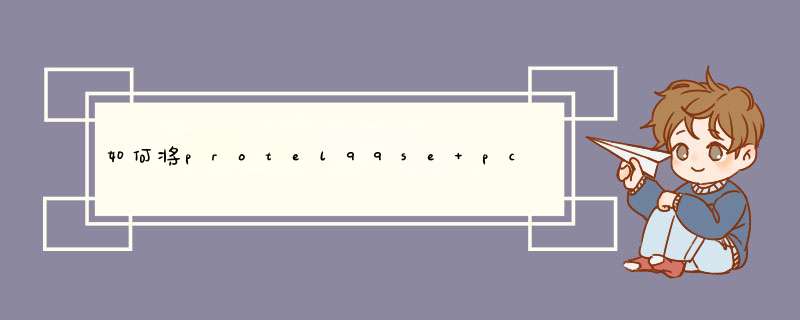
基本过程:将PROTEL99SE的PCB版图——转换为AUTOCAD的DWG格式——再转换成画图的bpm格式——利用Word文档的插入功能使PCB图在Word文档中显示。具体步骤如下:
1. PROTEL99SE的PCB文档不能直接转换为WORD文档,所以应借助其它软件进行转换。先安装“AUTOCAD软件”。
2. 如果需要在WORD文档精确打印PCB版图,则首先应在PROTEL99SE的PCB版图中测量一下图的尺寸,方法有两种:a:点击菜单“Reports报告”,选择“Measure Distance测量距离”出现十字光标后,分别测量图幅的宽和高。并记下数据,待使用。B:先将图层切换到“TopOverlay”,再点击菜单“Place放置”选择“Dimension尺寸标注”, 出现十字光标后,分别测量图幅的宽和高。此时,图幅数据在图中显示,便于以后使用。
3. 将画好的PROTEL99SE的PCB图转换为“AUTOCAD”能识别的“DWG”的文档格式,方法是:点击菜单“File文件”选择“Export…导出”出现一保存对话框后将文件扩展名改为“。DWG”格式按确定进行保存。
4. 打开安装好的“AUTOCAD软件”,在AUTOCAD界面下点击“文件”菜单,打开刚才保存的“。DWG”文档。此时PCB文档已转换为DWG文档格式。加载后如果看不见图,可点击“视图”—“缩放”—“范围”。则整个图出现在窗口内。
5. 点击“图形特性管理器”,出现一对话框,点击象“小灯泡”一样的图样,可进行关闭显示图面的 *** 作,如只打印底层“BOTTOMLAYER”,可将其余的小灯泡点击变为灰色,此时图中只有底层PCB图,而顶层元件图则消失,可进行底层 *** 作。如果想打印顶层元件图,则可使“TOPOVERLAY”灯泡亮,而其它灯泡灭即可完成元件层的 *** 作。
(图一)
如图一以下只以底层 *** 作为例。
6. 在左下方找到布局1并点击,则原来的黑色背景变为白色文档型,在文档中任意位置双击两下,使细边框变为粗边框后,点击“编辑”菜单——选择“全部选择”或用快捷键“Ctrl+A”,选中全部文档。
7. 点击“文件”菜单,选择“输出…”出现一保存对话框,在下拉列表中选择保存为“bpm”位图文档格式
8. 打开Windows自带的画图工具,并打开刚保存的“bpm”位图文档,利用画图工具只截取PCB线路版图(注意一定要沿图幅的边缘进行截取),这是保证打印后图幅和原图纸是否大小一致的根本保证,所以要精确裁剪。如果要打印PCB版图的焊接面,可利用画图工具的“图象”—“翻转/旋转”功能予以实现。并保存。
9. 在WORD文档点击“插入”——选择“”——“来自文件”找到刚才保存的“bpm”并打开,则PCB图插入到WORD文档中,如图二:
(图二)
右键点击插入图出现属性对话框,选择“设置格式”——选择“大小”,将高度和宽度修改为原先在PROTEL99SE的中测量的PCB图的图幅大小(注意修改值接近原尺寸就行,因WORD文档对尺寸有一个精度所以不可能和原先值完全一样),至此转换完毕。
1、将要导入的CAD打开;2、新建一个文件,将需要的部分复制到新建文件夹并保存为 CAD2000 dwg格式;
(这一步很重要,注意粘贴离远点近点,而且粘贴好后不要做其他 *** 作直接保存)
3、打开PROTEL,导入你保存的dwg格式文件;
4、OK。1、先画好一个AUTOCAD图,举例在CAD图中(顶部的工作区有:图层)图层1表示TOPOVERLORY,图层2表示BOTTOMLARYER;
2、然后先建立一个空(注要是空的)的PROTEL的PCB文件,选择FILE/IMPORT,后出现一个对话框,在对话框的文件类型中选择AUTOCAD(XDXF;DWG),在文件名中选择要打开的文件,单击打开。就会出现一个对话框
在框中的画面为:
0 = xx
图层1 = xx
图层2 = xx
其中xx表示PROTEL,只要选择所要的层就可以了。单击OK就大功告成了。方法步骤:
1、用AUTOCAD打开板框文件,删掉多余内容。
2、点击菜单中的“文件”--“另存为”,格式选择为“AUTOCAD 2000/LT2000图形DWG”,并点击“保存”。就完成了AUTOCAD部分。
3、打开Protel 99 SE,并新建PCB文件。
4、打开新建的PCB文件,使用Protel 99 SE的导入功能导入CAD文件。
5、点击“File”---Import,在对话框中选择刚才AUTOCAD输出的文件。
6、并点击“打开”。d出的导入对话框中保持默认参数点击“OK”导入文件。
7、文件导入成功。打开原理图文件
选菜单file->export->Autocad
dwg/dfx
,然后选择路径,选择输出CAD图纸的格式
如果你是中文,那么 *** 作步骤是文件->导出->autocad
dwg/dfx,后面出d出选择框确认后在指定的目录下会有一个CAD文件产生,这就是你要的文件了用CAD打开看看吧
欢迎分享,转载请注明来源:内存溢出

 微信扫一扫
微信扫一扫
 支付宝扫一扫
支付宝扫一扫
评论列表(0条)